CAPS LOCK — это либо любимый, либо ненавистный, но независимо от разнообразия мнений о капитализации каждого напечатанного письма, он иногда может быть просто необходим. Если вам нужно использовать кеш-замок на iPhone, iPad или iPod touch, его очень легко включить и выключить, и вы можете сделать это практически из любого места.
Включить или выключить блокировку Caps в iOS
Это относится ко всем версиям iOS на всех устройствах, получите свой iPhone или iPad и попробуйте сами. Обратите внимание, что внешний вид блокировки шапок несколько отличается в зависимости от версии iOS.
- Быть где-то с текстовым вводом и получить доступ к сенсорной клавиатуре, как если бы вы набирали как обычно
- Включите CAPS LOCK, дважды нажав клавишу shift, как показано маленькой линией под клавишей со стрелкой, чтобы инвертировать ключ или включить синий (предшествующий iOS)
- Выключите его снова, нажав один раз на клавишу переключения
Клавиша Caps Lock в современных версиях iOS станет белой, а сама стрелка станет черной с небольшой строкой под ней, что символизирует блокировку блокировки. Вот ключ к двойному нажатию:
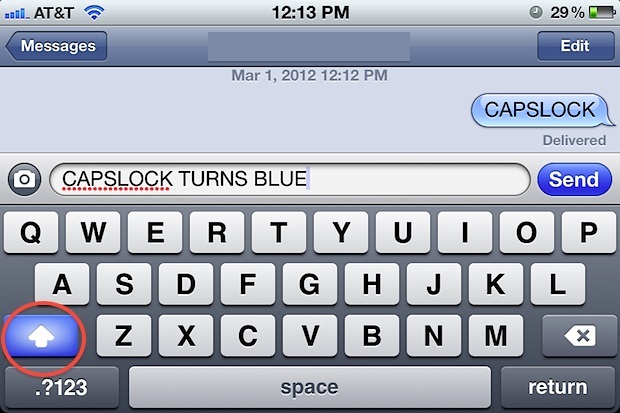
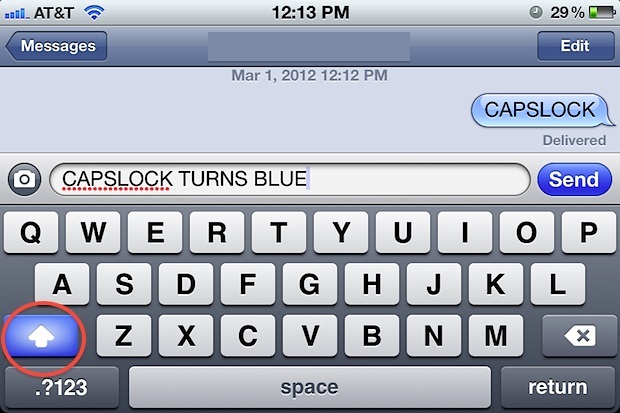
Вот как это выглядит в старых версиях iOS, где ключ CAPS LOCK обозначается синим цветом.
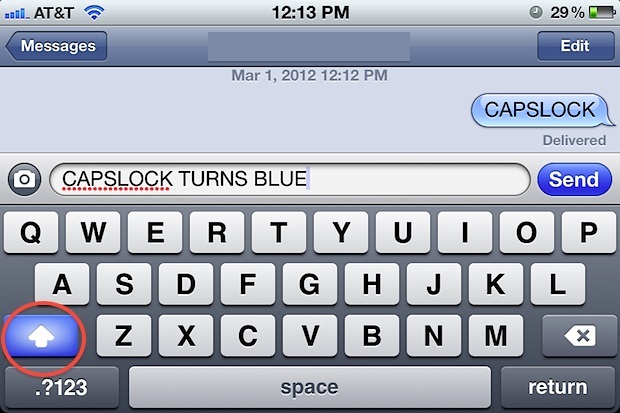
Вы знаете, что блокировка блокировки включена или отключена, потому что клавиша смены становится синей, когда она включена, что дает очевидный индикатор того, что все напечатанное будет отображаться во ВСЕХ CAPS. Когда он выключится, клавиша shift снова станет обычным серым цветом, который является настройкой по умолчанию.
Caps Lock на самом деле довольно новая функция, которая по умолчанию включена в iOS. Перед более новыми версиями iOS (5+) пользователям приходилось переходить на «Настройки»> «Основные»> «Клавиатура», а затем вручную включить возможность включения блокировки блокировки таким образом. Теперь этот процесс отменяется, при этом функция двойного нажатия включена по умолчанию, обеспечивая доступ к этой функции без настройки системной настройки. Тем не менее, если вы ненавидите блокировку крышки или можете случайно включить ее, ее можно полностью отключить, щелкнув переключатель «ВЫКЛ» в вышеупомянутых настройках клавиатуры. Когда он отключен, двойное нажатие клавиши Shift не имеет эффекта вне обычного, вместо этого переключается между укутами следующего напечатанного письма или нет и останавливается там.
Теперь, в следующий раз, когда вам нужно заблокировать кепки по какой-то причине, будь то из-за того, что вы чувствуете необходимость практически кричать от iOS, хотите напечатать действительно смехотворный вид электронной почты или законную причину работы, вы можете это сделать.










